
K320
This is the Internet version of the user’s guide © Print only for private use.

Содержание
Общие сведения о телефоне . . . . . . . . . . . . . . . . 6
Телефонные вызовы . . . . . . . . . . . . . . . . . . . . . . 20
Сообщения . . . . . . . . . . . . . . . . . . . . . . . . . . . . . . 33
Работа с изображениями . . . . . . . . . . . . . . . . . . 42
Развлечения . . . . . . . . . . . . . . . . . . . . . . . . . . . . . 47
Интернет и связь с другими устройствами . . . . 54
Дополнительные функции . . . . . . . . . . . . . . . . . . 67
Устранение неполадок . . . . . . . . . . . . . . . . . . . . 78
Важная информация . . . . . . . . . . . . . . . . . . . . . . 81
Алфавитный указатель . . . . . . . . . . . . . . . . . . . . 99
This is the Internet version of the user’s guide © Print only for private use.
1
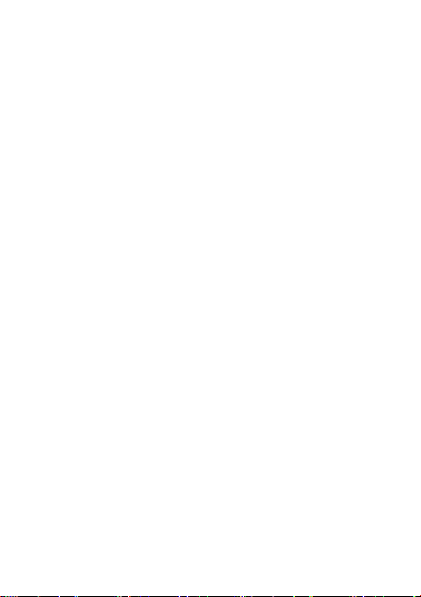
Sony Ericsson
GSM 900/1800/1900
Данное руководство опубликовано компанией Sony Ericsson
Mobile Communications AB или местным филиалом компании
без каких-либо обязательств. Компания Sony Ericsson Mobile
Communications AB или местный филиал компании оставляет за
собой право без дополнительного уведомления вносить в данное
руководство изменения, связанные с совершенствованием
оборудования и программного обеспечения, а также при
обнаружении неточностей и опечаток. Все эти изменения будут
внесены в новую редакцию руководства.
С сохранением всех прав.
©Sony Ericsson Mobile Communications AB, 2006
Номер публикации: RU/LZT 108 8953 R1A
Внимание! Некоторые из услуг, рассматриваемых в данном
руководстве, предоставляются не всеми сетями. Это также
относится и к международному номеру вызова службы
экстренной помощи системы GSM (112).
Дополнительную информацию об использовании конкре тных услуг
можно получить у поставщика услуг или оператора сотовой сети.
Перед началом работы с мобильным телефоном прочитайте
указания, приведенные в разделах Рекомендации по эффективной
и безопасной эксплуатации и Ограниченная гарантия.
Все иллюстрации приведены в качестве примера и могут
несколько отличаться от реального телефона.
2
This is the Internet version of the user’s guide © Print only for private use.

Данный мобильный телефон позволяет загружать, хранить
пересылать дополнительное содержимое, например, мелодии
и
сигнала вызова. Использование такого содержимого может быть
ограничено или запрещено в силу законных прав третьих сторон,
включая (но не ограничиваясь этим) ограничения, налагаемые
действующим законодательством по защите авторских прав.
Ответственность за использование дополнител ьного содержимого,
загружаемого в телефон, а также пересылаемого из телефона,
целиком возлагается на владельца
Ericsson). Перед использованием какого-либо
Sony
дополнительного содержимого необходимо убедиться в наличии
надлежащих лицензий либо иных разрешений. Компания
Sony Ericsson не гарантирует точности, целостности или
качества никакого дополнительного содержимого и другого
содержимого сторонних изготовителей. Компания Sony
ни при каких обстоятельствах не несет никакой ответственности
за неправильное использование дополнительного содержимого
другого содержимого сторонних изготовителей.
и
QuickShare™, PlayNow™, PhotoDJ™, MusicDJ™ и Style-Up™
являются торговыми марками или зарегистрированными
торговыми марками корпорации Sony Ericsson Mobile
Communications AB.
Bluetooth™ является торговой маркой или зарегистрированной
торговой маркой корпорации Bluetooth SIG.
Microsoft® Windows® и Microsoft® Windows® Explorer являются
зарегистрированными торговыми марками или торговыми
марками корпорации Microsoft в США и других странах.
Метод ввода текста T9™ является торговой маркой или
зарегистрированной торговой маркой компании Tegic
Communications. Метод ввода текста Т9™ защищен следующими
патентами: патенты США №№ 5818437, 5953541, 5187480,
5945928 и 6011554; патент Канады № 1331057; патент
Великобритании № 2238414B; стандартный патент Гонконга
№ HK0940329; патент республики Сингапур № 51383; патент
Евросоюза № 0 842 463 (96927260.8) DE/DK, FI, FR, IT, NL, PT,
ES, SE, GB; на прочие патенты поданы заявки в различных
странах мира.
This is the Internet version of the user’s guide © Print only for private use.
телефона (но не на компанию
Ericsson
3
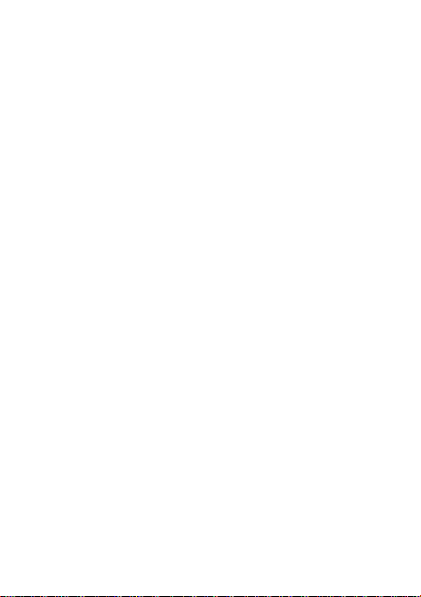
Java и все торговые марки и логотипы, содержащие слово Java,
являются торговыми марками или зарегистрированными
торговыми марками корпорации Sun Microsystems в США
и других странах. Лицензионное соглашение конечного
пользователя на продукт Sun™ Java™ JME™.
1 Ограничения. Программное обеспечение является
конфиденциальной и охраняемой законом об авторском праве
информацией корпорации Sun, поэтому право собственности
на все копии программного обеспечения принадлежит
корпорации Sun и/или держателям ее лицензий. Пользователь
не имеет права модифицировать, декомпилировать,
дизассемблировать, расшифровывать, извлекать содержимое
или иным образом вскрывать программный код Программного
обеспечения. Запрещается сдавать в аренду,
другим лицам и выдавать сублицензии на Программное
обеспечение как целиком, так и частично.
2 Ограничение экспорта. Программное обеспечение, включая
технические данные, подпадает под действие экспортного
законодательства США, включая Закон комиссии по экспорту
США и связанные с ним нормативные документы, а также
действие импортно-экспортных законодательных актов
под
в других странах. Пользователь обязуется строго соблюдать
все такие законодательные акты и подтверждает, что он несет
ответственность за получение лицензий на экспорт, реэкспорт
и импорт Программного обеспечения. Запрещается загрузка
или иные способы экспорта и реэкспорта (i) в Кубу, Ирак, Иран,
Северную Корею, Ливию, Судан, Сирию, всем гражданам
и резидентам этих стран (список стран может периодически
пересматриваться), а также в любые страны, в отношении
которых имеются ограничения на экспорт из США; (ii) всем
субъектам, включенным в Черные списки Министерства
финансов США и Министерства торговли США.
4
This is the Internet version of the user’s guide © Print only for private use.
передавать

3 Ограниченные права. Использование, копирование
раскрытие правительственными организациями США
и
подпадает под ограничения, изложенные в статьях
“Права
в области технической информации и программного
обеспечения” в документах DFARS 252.227-7013(c) (1) и FAR
52.227-19(c) (2) (в зависимости от того, что применимо).
Часть Программного обеспечения в данном изделии защищена
авторским правом ©
сохранением всех прав.
С
Другие упомянутые здесь изделия и названия компаний могут
быть торговыми марками соответствующих владельцев.
Любые права, не переданные явно настоящим документом,
сохраняются.
Сведения о технической поддержке и загружаемом содержимом,
а также другую информацию можно найти в сети Интернет
по адресу www.sonyericsson.com/support.
Корпорация SyncML initiative, 1999-2002 гг.
This is the Internet version of the user’s guide © Print only for private use.
5

Общие сведения о телефоне
Динамик телефона
ИК-порт
Клавиша
камеры
Клавиша
выбора
Клавиша
“Назад”
Микрофон
Разъем для подключения
стереогарнитуры и зарядного
устройства
6
This is the Internet version of the user’s guide © Print only for private use.
Кнопка включения
и выключения
Клавиша
меню
событий
Джойстик
Клавиша
выбора
Клавиша “C”

Обзор системы меню
Будильники
Обычный
По дням недели
Сигнал будильн.
Камера Сообщения
Органайзер
Диспетч. файлов
Календарь
Задания
Заметки
Калькулятор
Синхронизация
Таймер
Секундомер
Памятка кодов
* Некоторые меню зависят от оператора, сотовой сети
и абонентской подписки.
** Состав меню зависит от того, какая телефонная книга
(в памяти телефона или на SIM-карте) используется
по умолчанию.
This is the Internet version of the user’s guide © Print only for private use.
Интернетуслуги*
Нов. сообщение
Входящие
Мои друзья*
Эл. почта
Прослуш. почту
Черновики
Исходящие
Переданные
Сохраненные
Шаблоны
Параметры
Контакты**
Функции
Быстрый набор
Моя виз. карточка
Группы**
Контакты SIM**
Спец. номера
Дополнительно
Новый контакт
Развлечения
Интеракт. услуги*
PlayNow™*
Проигрыватель
Игры
PhotoDJ™
MusicDJ™
Дист. управление
Запись звука
Фото
с камеры
Параметры
Общие
Звуки и сигналы
Дисплей
Вызовы
Связь
7

Значки в строке состояния
Значок Описание
Мощность принимаемого сигнала сотовой
сети GSM.
Телефон находится в зоне обслуживания GPRS,
услуги GPRS можно использовать.
Состояние аккумулятора.
Состояние аккумулятора.
Входящий вызов был оставлен без ответа.
Звуковой сигнал вызова и сигнал о приеме
сообщ ения отключены; сигнал будильника
подается.
Получено текстовое сообщение.
Получено сообщение электронной почты.
Получено мультимедийное сообщение.
Получено голосовое сообщ ение.
Телефон работает в режиме разговора.
Для события кал енда ря установлена звуковая
сигнализация.
Для задания установлена звуковая
сигнализация.
Включена функция Bluetooth™.
Включен ИК-порт.
8
This is the Internet version of the user’s guide © Print only for private use.

Обозначения в руководстве
В данном руководстве используются следующие
обозначения:
% См. также стр.
} С помощью джойстика выделите и выберите
% 13 Перемещение по меню.
Примечание
Этот символ обозначает, что услуга или
функция зависит от сотовой сети или от
абонентской подписки. Поэтому некоторые
меню телефона могут отсутствовать. Более
подробную информацию можно получить
у оператора сотовой сети.
Сборка телефона
Перед началом работы вставьте в телефон SIM-карту
.
и аккумулятор.
SIM-карта
При оформлении абонентской подписки оператор сотовой
сети предоставляет SIM-карту (модуль идентификации
абонента). На SIM-карте установлен микропроцессор,
в котором помимо прочих параметров хранятся
телефонный номер абонента, список предоставляемых
абоненту услуг, а также информация телефонной книги.
Скопируйте конт акты на SIM-карту
перед ее извлечением из другого телефона.
Затем контакты можно сохранить
в памяти телефона, % 23 Контакты.
This is the Internet version of the user’s guide © Print only for private use.
9
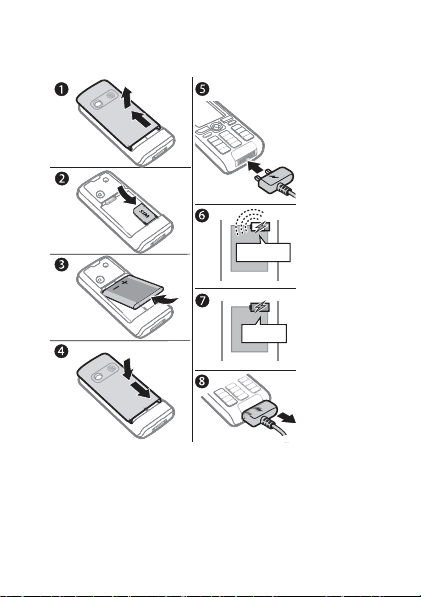
Установка SIM-карты и зарядка
аккумулятора
≈ 30 мин
≈ 2,5 ч
1 Сдвиньте панель и снимите ее с телефона.
2 Вставьте SIM-карту. Убед ит е сь в том, что SIM-карта
установлена под посеребренные держатели.
3 Положите аккумулятор в телефон (этикеткой вверх,
контакты аккумулятора обращены к конт акт ам
телефоне).
в
10
This is the Internet version of the user’s guide © Print only for private use.

4 Положите панель на телефон и сдвинь те ее до фиксации.
5 Подсоедините зарядное устройство к телефону.
Символ на штекере зарядного устройства должен
быть обращен вверх.
6 Индикатор уровня заряда может появиться лишь
через 30
7 Зарядите аккумулятор в течение примерно 2.5 часов
8 Отсоедините зарядное устройство, вытянув штекер.
минут после начала зарядки.
(индикатор на дисплее покажет полную зарядку
аккумулятора). Для отображения индикатора уровня
заряда нажмите
, чтобы включить дисплей.
При выполнении некоторых функц ий требуется
больше энергии, что приводит к необходимости
более частой подзарядки аккумулятора. Однако
время работы телефона в режиме ожидания
в режиме разговора может сокращаться из-за
и
износа аккумулятора; в этом случае требуется
его замена. Используйте только аккумуляторы,
рекомендованные корпорацией Sony
Ericsson,
% 87 Аккумулятор.
Код PIN
Код PIN (персональный идентификационный номер)
предоставляется оператором сотовой сети и требуется
для активизации услуг в телефоне. При вводе кода PIN
цифры кода отображаются на дисплее звездочками,
за исключением случая, когда код PIN начинается с тех
же цифр, что и номер службы экстренной помощи
(например, 112). Это позволяет вызвать номер службы
экстренной помощи без ввода
службы экстренной помощи. Если при вводе допущена
кода PIN % 22 Вызов
ошибка, нажмите .
This is the Internet version of the user’s guide © Print only for private use.
11

При вводе неверного кода PIN три раза подряд
SIM-карта блокируется % 73 Блокировка
SIM-карты.
Для включения и выключения телефона
1 Для включения и выключения нажмите
удерживайте нажатой клавишу .
и
2 Введите код PIN SIM-карты, если требуется.
3 При первом включении выб ерите язык для
отображения меню телефона.
4 Выберите Да, если вы хотит е воспользоваться
инструкциями и подсказками мастера настройки,
в противном случае выберите Нет. Мастер настройки
можно также запустить из меню, } Параметры
} Общие } Мастер настройки.
12
This is the Internet version of the user’s guide © Print only for private use.
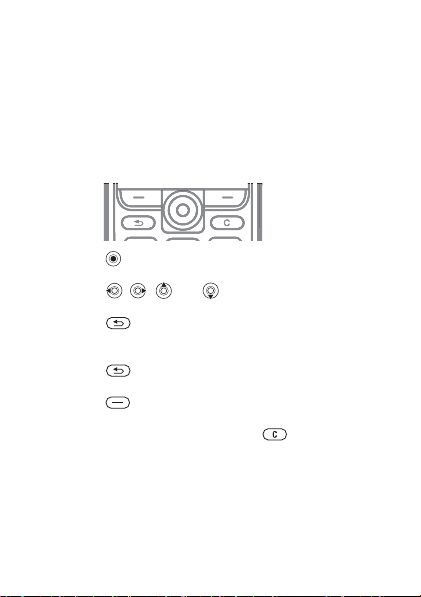
Для посылки и приема вызовов
Введите код зоны и телефонный номер } Вызвать
для посылки вызова. } Отбой для завершения вызова.
Для ответа на вызов нажмите } Принять, когда телефон
подает сигнал вызова.
Перемещение по меню
Главное меню отображается в виде значков. Некоторые
меню содержат вкладки.
• Нажмите (джойстик) для отображения главно го
меню и для выбора элемента.
• Нажмите , , или для перемещения по меню
и между вкладками.
• Нажмите для возврата на предыдущий уровень
меню, а также для выхода из функции или
приложения.
• Нажмите и удержи ва йт е клавишу нажатой для
возврата в режим ожидания.
• Нажмите для выполнения функции, название
кото ро й отображается на дисплее над клавишами.
• Для удаления элементов нажмите .
• } Функции для того, чтобы открыть список функций.
• } Информ. для получения справки по выбранной
функции.
This is the Internet version of the user’s guide © Print only for private use.
13

Быстрый доступ
Джойстик ( , , , ) можно использовать
для быстрого вызова функций в режиме ожидания.
Для создания команды джойстика
режима ожидания
для
1 Например, если для не определено никакой
функции, } Да.
2 Выделите в списке функцию, для кото рой требуется
создать команду, }
Для изменения команды джойстика для
режима ожидания
1 } Параметры } Общие } Ссылки, выберите команду,
которую вы хотите изменить, } Измен.
2 Прокрутите список до требуемой функции } Ссылка.
Меню событий
Меню событий позволяет просматривать и работать с
новыми событиями, а также закладками и ссылками.
Ссылка.
Для вызова меню событий и выхода из него
Нажмите . Для перемещения между вкладками
нажимайте и .
Вкладки меню событий
• Новые события – непринятые вызовы и сообщения.
• Мои ссылки – приложения, выполняющиеся в фоновом
режиме, и ссылки. Ссылки можно добавлять и уда ля ть ,
а также изменять их порядок в списке.
• Закладки – закладки для страниц Интернет.
• Для отображения новых событий в виде всплывающего
текста (а не в меню событий) }
} Новые события } Всплывающие.
14
This is the Internet version of the user’s guide © Print only for private use.
Параметры } Общие

Меню выключения
Меню выключения позволяет выключить телефон,
включить блокировку клавиатуры, выбрать беззвучный
режим работы или активизировать профиль. Подробнее
о профилях % 68 Профили.
Для вызова меню выключения
выхода из него
и
Нажмите и выберите функцию из списка.
Диспетчер файлов
Различные файлы (изображения, видео- и аудиоклипы,
темы, игры, приложения и т. д.) хранятся в памяти
телефона в папках.
Для работы с файлам и папками
1 } Органайзер } Диспетч. файлов и выберите папку.
2 Выделите файл } Функции } Файлы, затем выберите
требуемую функцию.
3 Выберите папку или } Новая папка, введите имя
папки } OK.
Для выбора нескольких файлов
1 } Органайзер } Диспетч. файлов, выберите файл
} Функции } Отмет., выберите Отметить неск.
или Отметить все.
2 Прокрутите список и выберите другие файлы,
нажимая
Для проверки состояния памяти
} Органайзер } Диспетч. файлов } Функции
} Сост. памяти.
Отмет. или Снять.
This is the Internet version of the user’s guide © Print only for private use.
15

Информация о файлах
Для просмотра информации о файле выделите файл
} Функции } Информация. Копирование и передача
файлов, защищенных законодательством об авторских
правах, запрещены.
Синхронизация
Дополнительно % 58 Синхронизация.
Языки
Выберите языки для отображения меню и для ввода
текста.
Для изменения языка телефона
• } Параметры } Общие } Язык } Язык телефона,
выберите язык.
• В режиме ожидания нажмите:
0000 для выбора английского языка или
8888 для автоматического выбора языка
(определяется SIM-картой).
Для выбора языков ввода
1 } Параметры } Общие } Язык } Язык ввода.
2 Прокрутите список и выберите другие языки,
нажимая Отмет. или Снять. } Сохр. для выхода
из меню.
16
This is the Internet version of the user’s guide © Print only for private use.

Ввод букв и символов
Для ввода букв в режиме обычного ввода
• Нажимайте клавиши – до тех пор, пока на
дисплее не появится требуемый символ.
• Для переключения регистра (прописные/строчные
буквы) нажмите
• Для ввода цифры нажмите и удер живай те нажатой
клавишу – .
• Для ввода пробела нажмите .
• Для ввода наиболее распространенных знаков
препинания нажмите .
• Для ввода символа “+” нажмите .
• Для переключения режима ввода нажмите
и уде рж ивайт е нажатой клавишу .
Ввод текста Т9™
В режиме Т9™ для распознавания наиболее часто
встречающихся слов по последовательности нажатий
клавиш используется встроенный словарь. Это позволяет
нажимать клавиши по одному разу для любой буквы
независимо от того, является ли буква первой на клав ише.
.
This is the Internet version of the user’s guide © Print only for private use.
17

Для ввода букв в режиме Т9™
1 } Сообщения } Нов. сообщение } Сообщ. SMS.
2 Например, для того, чтобы ввести слово “Jane”,
нажмите
3 Если на дисплее отображается правильное слово,
нажмите
Для подтвержде ни я слова без ввода пробела нажмите
. Если слово на дисплее отличается от требуемого,
нажимайте или для просмотра списка
подходящих слов. Нажмите , чтобы принять
слово и ввести пробел.
4 Продолжайте ввод сообщения. Для ввода точки и
других знаков препинания нажмите
или требуемое коли че ст во раз. Нажмите ,
чтобы принять знак и ввести пробел.
, , , .
, чтобы принять слово и ввести пробел.
, затем
Для добавления слов в словарь T9
1 В режиме ввода текста } Функции } Изменить слово.
2 Отредактируйте слово в режиме обычного ввода.
Нажимайте
буквами. Для удаления символа нажмите .
Для уда ле ни я всего слова нажмите клавишу
и уде рж ивайте ее нажатой.
3 Закончив редактирование слова, } Вставить.
Слово добавляется в словарь T9. В следующий
при вводе текста в режиме T9 это слово будет
раз
и для перемещения между
предложено в качестве одного из вариантов.
Функции в режиме ввода текста
} Функции для отображения списка функций в режиме
ввода текста.
18
This is the Internet version of the user’s guide © Print only for private use.

Замена панелей Style-Up™
В некоторых случаях комплект телефона содержит
дополнительные панели Style-Up™. Замену панелей
выполняйте в соответствии с приведенными ниже
инструкциями.
Для замены передней панели
1 Вставьте ноготь большого пальца в канавку
в нижней части корпуса телефона.
2 Осторожно поднимите переднюю панель с телефона.
3 Совместите панель с верхней стороной телефона как
показано на рисунке.
4 Аккуратно прижмите панель до защелкивания
(панель должна располага ться параллельно телефону).
Для замены панели аккумуляторного отсека
% 10 Установка SIM-карты и зарядка аккумулятора.
This is the Internet version of the user’s guide © Print only for private use.
19

Телефонные вызовы
Посылка и прием вызовов
Для посылки и приема вызовов включите телефон
и убедитесь в том, что телефон находится в зоне
обслуживания сотовой сети % 12 Для включения
и выключения телефона. Если абонентская подписка
включает услугу определения номера и сеть может
определить номер вызывающего абонента, на дисплей
выводится этот номер. Если номер сохранен в списке
Контакты,
и фотография (если назначена). Если передача
информации о номере вызывающего абонента запрещена,
на дисплей выводится сообщение Номер скрыт.
Для посылки вызова
Введите телефонный номер (включая код страны и код
зоны, если требуется) } Вызвать для посылки вызова.
} Отбой для завершения вызова.
Для повторного набора номера
Если попытка вызова оказалась неудачной, на дисплей
выводится запрос Повторить? } Да.
Для ответа на вызов или отклонения
вызова
} Принять для ответа на вызов. } Занято для отклонения
вызова.
20
This is the Internet version of the user’s guide © Print only for private use.
на дисплее отображается имя, номер
Ожидая повторного соединения, телефон можно
не подносить к уху. После ответа вызываемого
абонента телефон по дае т громкий звуковой сигнал.

Для изменения громкости
Для увеличения и уменьшения громкости нажимайте
и во время разговора.
Для выбора дополнительных функций
время разговора
во
Для выбора функции нажмите .
Для отключения микрофона
Нажмите и удерживайте нажатой клавишу .
Для продолжения разговора еще раз нажмите
и удерживайте нажатой клавишу .
Для включения громкоговорителя
во
время голосового вызова
} Функции } Вкл. громкогвр или } Откл. громкогвр.
Непринятые вызовы
Непринятые вызовы отображаются в меню событий,
если для параметра Новые события установлено значение
Меню событий. } Вызвать для вызова номера из списка.
Если для параметра Новые события установлено
значение Всплывающие, на экране отображается
сообщение Непринятые вызовы:. } Да для просмотра
списка непринятых вызовов или } Нет для просмотра
списка в другое время. Для изменения параметров
Меню событий % 14 Меню событий.
Для посылки вызова из списка вызовов
1 } Вызовы в режиме ожидания и выберите вкладку.
2 Выделите имя или номер, котор ый требуется
вызвать, }
Вызвать.
This is the Internet version of the user’s guide © Print only for private use.
21

Для добавления номера из списка
вызовов в список контактов
1 } Вызовы в режиме ожидания и выберите вкладку.
2 Выделите требуемый номер } Функции } Сохранить
номер.
3 Выберите Новый контакт для создания нового
контакта или выберите существующий контакт,
в который будет добавлен номер.
Вызов службы экстренной помощи
В телефоне предусмотрено использование
международных номеров службы экстренной помощи
(например, 112). Это означает, что телефон обеспечивает
вызов службы экстренной помощи в любой стране как
с установленной SIM-картой, так и без нее при условии,
что телефон находится в пределах зоны обслуживания
сети GSM.
В некоторых странах также действуют другие
номера службы экстренной помощи. Оператор
сотовой сети может сохранить на SIM-карте
дополнительный местный номер службы
экстренной помощи.
Для вызова службы экстренной помощи
Например, введите 112 } Вызвать.
Для просмотра местных номеров службы
экстренной помощи
} Контакты } Функции } Спец. номера } Экстренн. номера.
22
This is the Internet version of the user’s guide © Print only for private use.
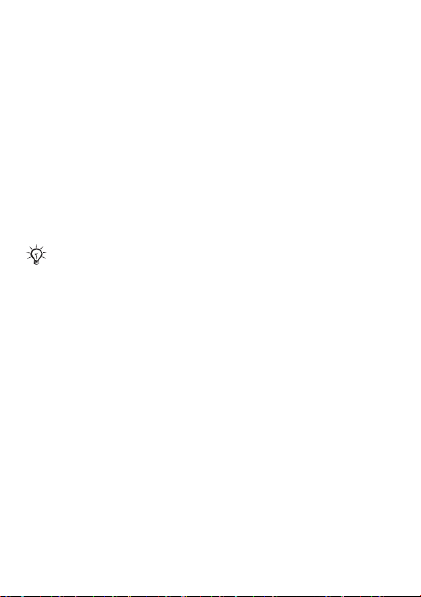
Контакты
Выберите Контакты тлф для доступа к информации,
сохраненной в памяти телефона, или Контакты SIM для
доступа к именам и номерам, сохраненным на SIM-карте.
Для выбора телефонной книги по
умолчанию
1 } Контакты } Функции } Дополнительно
} Тел. кн. по умолч.
2 Выберите Контакты тлф или Контакты SIM.
Для проверки состояния памяти
} Контакты } Функции } Дополнительно } Сост. памяти.
Количест во записей, которые можно сохранить,
зависит от объема свободной памяти в телефоне
и на SIM-карте.
Работа с контактами
Сохранение номеров, добавление изображений, сигналов
вызова и персональной информации.
Для добавления контакта
1 } Контакты } Новый контакт } Добав.
2 Введите имя } OK.
3 } Новый номер: } Добав.
4 Введите номер } OK.
5 Выберите тип номера (только для конт актов в памяти
телефона).
6 Выберите поля на различных вкладках и введите
дополнительную информацию.
7 Завершив ввод информации, } Сохр.
This is the Internet version of the user’s guide © Print only for private use.
23

Все номера рек омендуется вводить вместе
с
символом доступа к международной связи (+)
кодом страны.
и
Для добавления к контакту изображения
сигнала вызова
и
1 } Контакты и выберите контакт. } Функции } Измен.
контакт.
2 Перейдите на соответствующую вкладку и выберите
Изображ. или Сигнал вызова } Добав. Выберите
изображение или аудиокл ип } Сохр.
Для добавления своей визитной карточки
} Контакты } Функции } Моя виз. карточка, введите
информацию своей визитной карточки } Сохр.
Для передачи своей визитной карточки
} Контакты } Функции } Моя виз. карточка } Прд карточку.
Для вызова контакта, сохраненного
в телефоне
} Контакты, прокрутите список или введите первую
букву имени контакта. Нажимая или , выберите
номер } Вызвать.
Для вызова номера, сохраненного
SIM-карте
на
• Если телефонная книга по умолчанию – Контакты SIM,
} Контакты выберите в списке имя и номер } Вызвать.
• Если телефонной книгой по умолчанию является
Контакты тлф, } Контакты } Функции } Контакты SIM
выберите имя и номер } Вызвать.
24
This is the Internet version of the user’s guide © Print only for private use.

Для копирования имен и номеров
на
SIM-карту
1 } Контакты } Функции } Дополнительно
} Скопир. на SIM.
2 Выберите Скопировать все или Скопир. номер.
При копировании всех конт акто в из памяти
телефона на SIM-карту вся информация на
SIM-карте заменяется.
Для копирования контактов с SIM-карты
память телефона
в
1 } Контакты } Функции } Дополнительно
} Скопир. с SIM.
2 Выберите Скопировать все или Скопир. номер.
Для автоматического сохранения
на SIM-карте
1 } Контакты } Функции } Дополнительно } Автосохр.
на SIM.
2 Выберите Вкл.
Для передачи контактов
• Для передачи выбранного контак та } Функции } Перед.
контакт и выберите способ передачи.
• Для передачи всех конт актов } Контакты } Функции
} Дополнительно } Передать все.
Для изменения контакта в телефоне
1 } Контакты, выберите контакт } Функции
} Измен. контакт.
2 Перейдите на соответствующую вкладку и измените
информацию }
Сохр.
This is the Internet version of the user’s guide © Print only for private use.
25

Для изменения имени и номера
на
SIM-карте
1 Если телефонная книга по умолчанию – Контакты
SIM, } Контакты. Если телефонная книга по
умолчанию – Контакты тлф, } Контакты } Функции
} Контакты SIM.
2 Выберите имя и номер, котор ые требуется изменить.
3 } Функции } Измен. контакт и измените имя и номер.
Для удаления контактов
• } Контакты, выберите кон та кт и нажмите .
• } Контакты } Функции } Дополнительно } Удалить все
} Да, } Да. Имена и номера, сохраненные
на SIM-карте, не удал яю тс я.
Для выбора номера по умолчанию
контакта
для
Для установки телефонного номера, который требуется
поместить в первую позицию контакта, } Контакты,
выделите контакт } Функции } Номер по умолч.
Быстрый набор номера
Для ускорения набора часто используемых номеров
их можно сохранить в ячейках 1-9 памяти телефона.
Для назначения и замены номеров
быстрого набора
1 } Контакты } Функции } Быстрый набор.
2 Выделите позицию в списке } Добав. или } Замена
и выберите телефонный номер.
26
This is the Internet version of the user’s guide © Print only for private use.
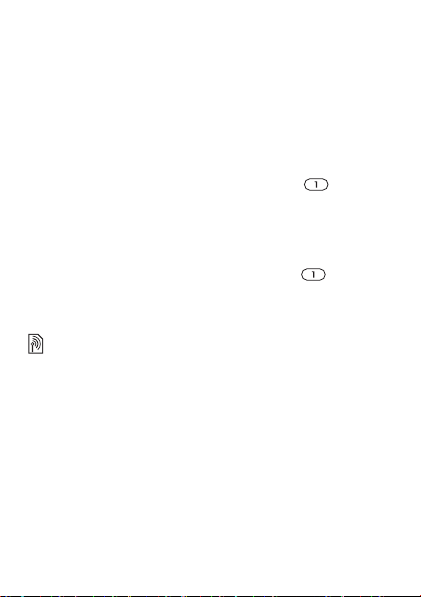
Для быстрого набора номера
В режиме ожидания введите номер быстрого набора 1-9
} Вызвать.
Голосовая почта
Если абонентская подписка включает услугу голосовой
почты, вызывающие абоненты могут оставлять голосовые
сообщения в случае, если вы не отвечаете на вызов.
Для сохранения номера голосовой почты
Нажмите и удерживайте нажатой клавишу } Да,
введите номер } OK. Этот номер можно получить
у поставщика услуг.
Для вызова голосового почтового ящика
Если номер голосовой почты сохранен в телефоне,
нажмите и удерживайте нажатой клавишу .
Для просмотра номера голосовой почты
} Сообщения } Параметры } Номер глс почты.
Переадресация вызовов
Входящие вызовы можно переадресовать на другой
телефонный номер, например, на автоответчик.
Для включения переадресации вызовов
1 } Параметры } Вызовы } Переадресация.
2 Выберите тип вызова и режим переадресации
} Включить.
3 Введите телефонный номер, на котор ый требуется
переадресовать вызовы, или }
контакта } OK.
Для отмены переадресации вызовов
Выберите режим переадресации } Отключить.
This is the Internet version of the user’s guide © Print only for private use.
Найти для поиска
27
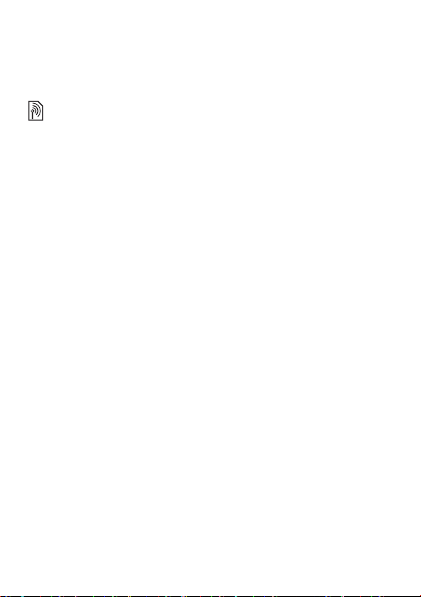
Для проверки состояния режимов
переадресации
} Параметры } Вызовы } Переадресация
} Проверить все.
Несколько вызовов одновременно
Одновременная обработка нескольких вызовов.
Услуга ожидающего вызова
Если эта услуга активна, при поступлении второго
вызова во время разговора подается тональный сигнал.
Для включения услуги ожидающего
вызова
} Параметры } Вызовы } Упр. вызовами } Ожидающие
вызовы } Включить } Выбрать.
Для посылки второго вызова
1 } Функции } Удерж. для переключения текущего
вызова в режим удержания на линии.
2 Выберите номер, который требуется вызвать,
Вызвать.
}
Прием второго вызова
При поступлении второго вызова можно выполнить
следующие действия:
• } Принять для переключения текущего вызова в режим
удержания на линии и ответа на второй вызов;
• } Занято для отклонения второго вызова
и продолжения прерванного разговора;
• } Заменить вызов для ответа на второй вызов
и завершения текущего вызова.
28
This is the Internet version of the user’s guide © Print only for private use.
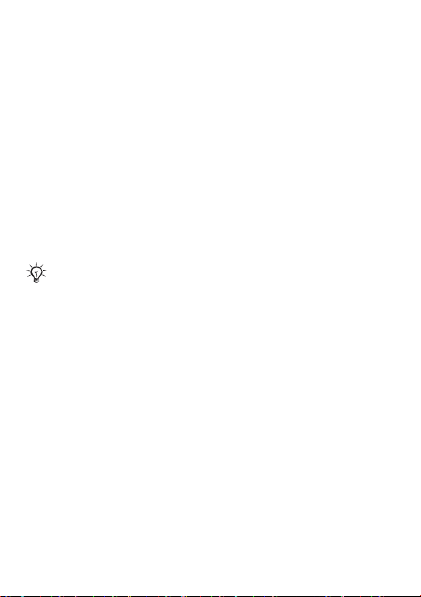
Два вызова одновременно
При наличии одного активного вызова и одного вызова,
удерживаемого на линии, возможно выполнение
следующих операций:
• } Функции } Перекл. для переключения между двумя
вызовами;
• } Функции } Объедин.вызовы для объединения двух
вызовов;
• } Функции } Перевести вызов для соединения двух
вызовов, при этом телефон отключается от обоих
вызовов;
• } Отбой } Да для подбора вызова, удержива ем ого
на линии;
• } Отбой } Нет для завершения обоих вызовов.
Для ответа на третий вызов необходимо
завершить один из двух имеющихся вызовов либо
объединить их в конференцию.
Конференция
Конференция организуется путем объединения
активного вызова и вызова, удерживаемого на линии.
Для объединения двух вызовов
в конференцию
} Функции } Объедин.вызовы.
This is the Internet version of the user’s guide © Print only for private use.
29
